Hostwinds 教程
寻找结果为:
目录
如何重设WordPress管理员密码?
如何更改我的WordPress密码?
通过仪表板
从登录页面
通过phpMyAdmin
使用FTP更改WP密码
WordPress紧急脚本
如何更改或重置WordPress管理密码
标签: WordPress
如何重设WordPress管理员密码?
如何更改我的WordPress密码?
通过仪表板
从登录页面
通过phpMyAdmin
使用FTP更改WP密码
WordPress紧急脚本
如何重设WordPress管理员密码?
您可以通过多种方式重置密码。它可以在WP Admin仪表板中更改,从管理登录页面或在数据库中更改它。它取决于您是否要更改它,或者如果您丢失并需要一个新的,则取决于您。
它还将取决于您是否可以访问WP管理员仪表板或出于某种原因,您无法访问它。
如何更改我的WordPress密码?
通过仪表板
如果您可以登录WP管理员仪表板并希望更改密码,请转到左侧的用户。选择编辑用户,并朝底部进行编辑,有一个选项可以生成新密码。保存更改。
从登录页面
如果您忘记了密码并可以访问管理员登录页面,请单击"丢失密码?"您将通过电子邮件发送链接来更改密码。
通过phpMyAdmin
如果您丢失了密码,并且无法访问您的仪表板或登录页面,请不要担心。您仍然可以更改密码。
- 登录到cPanel
- 在数据库中转到phpmyadmin。
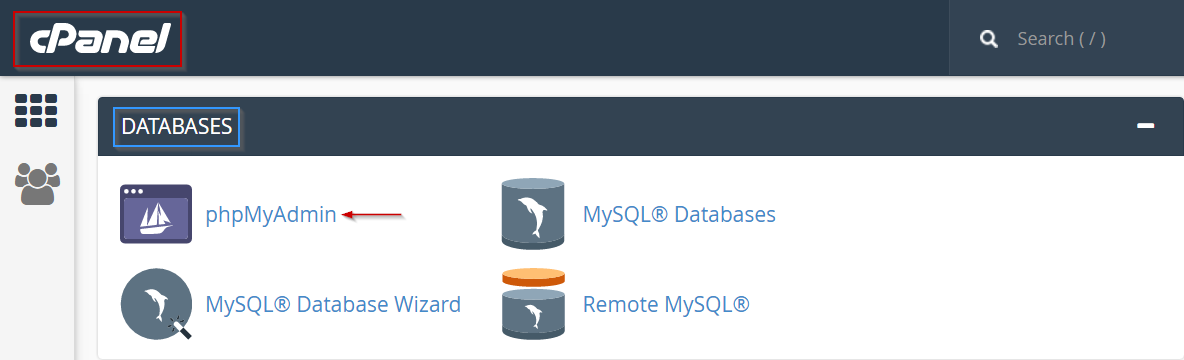
- 单击数据库的名称为WP安装(如果您不知道它是哪一个,则可以在WP-Config文件中找到它)
- 单击左侧的wp用户
- 找到您的管理员用户,然后单击"编辑"
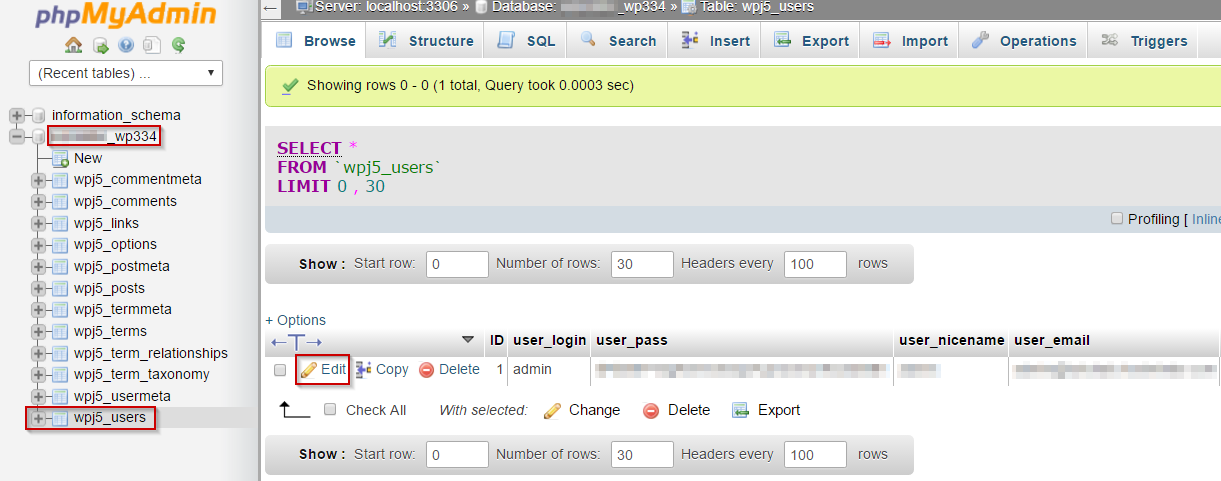
- 粘贴您的新密码
- 从下拉菜单中选择MD5
- 点击开始
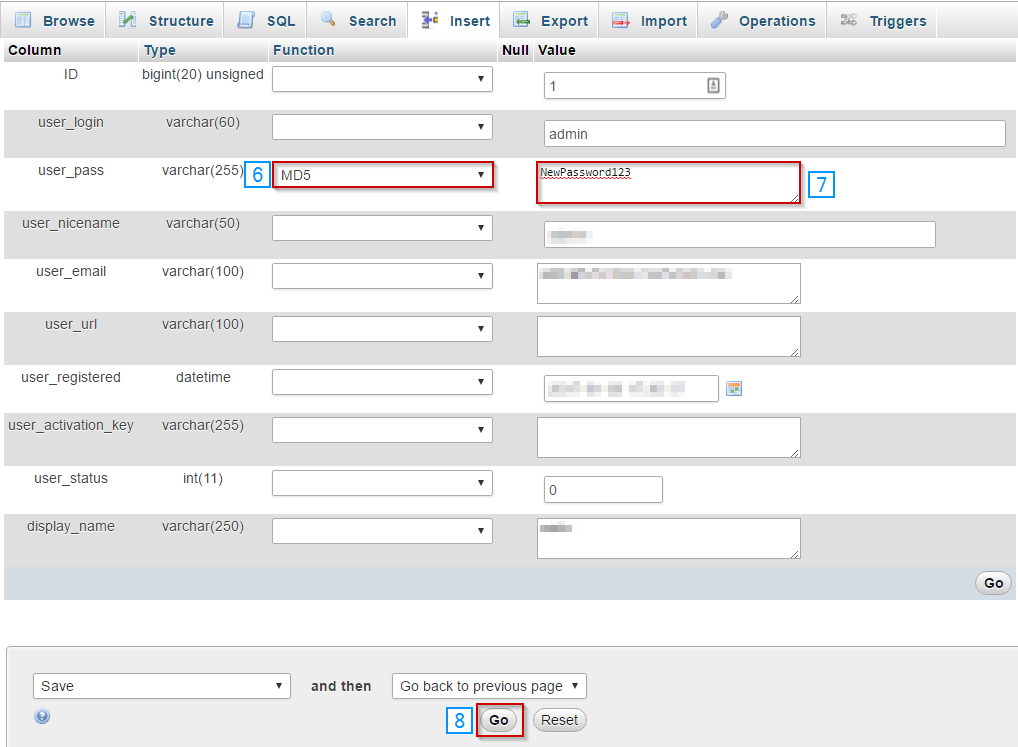
使用FTP更改WP密码
如果您无法访问上述任何一个,您还可以通过FTP更改WordPress密码。
- 使用FTP登录
- 查找并下载functions.php文件-通常在public_html / wp-content / themes / nameofyourtheme中
- 直接在\ <?php下面的顶部,添加:wp_set_password('password','admin');
- 更改该行上的密码。
- 上传回去并替换原始的functions.php
- 尝试登录您的WP管理员仪表板。
如果成功,请删除上面在functions.php文件中添加的行,然后再次重新上传。
WordPress紧急脚本
如果所有其他人失败,则实际上可以使用紧急脚本。您需要知道管理员用户名是什么。
下载 紧急密码脚本在这里。
- 在安装了WordPress的根文件夹中创建一个名为Emergency.php的文件
- 将脚本复制到此文件中
- 在浏览器中,转到yoursite.com/emergency.php
- 输入您要使用的管理员名称和密码
- 点击更新
您应该收到一封电子邮件,但即使您没有,密码仍应更改。 尝试登录管理员仪表板。 如果它有效, 确保 您删除您创建的Encaral.php文件,或者任何人都可以来更改密码。
撰写者 Hostwinds Team / 十二月 13, 2016
